-
win10网页老是打不开的解决方法
- 2016-09-23 07:00:28 来源:windows10系统之家 作者:爱win10
很多网友升级了win10系统以后,重启电脑以后发现win10网页打不开,点了很多次还是打不开,对于win10网页老是打不开的问题,是不是系统不兼容,还是中病毒造成的,针对这些问题就让小编详细给你们介绍win10网页老是打不开的解决方法。
win10网页老是打不开的解决方法:
方法一:
重置IE设置,控制面板—网络选项—高级—重置;
键盘操作Win+X,或右击开始键;
选择“命令提示符(管理员)”;
按顺序输入下列代码:
“Netsh winsock reset” ,回车;
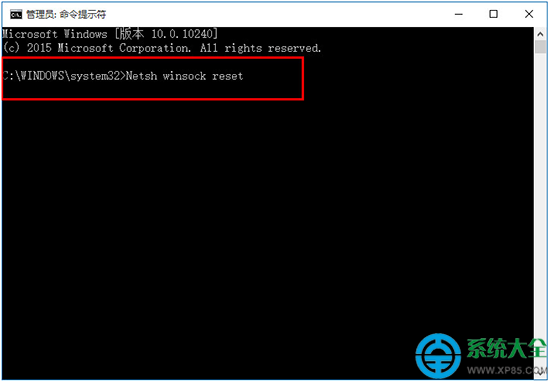
“netsh advfirewall reset” ,回车;
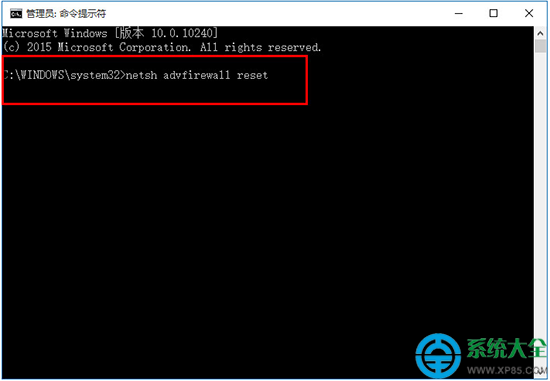
完成上述步骤后,关闭命令提示窗口,重启系统即可.
方法二
1、打开网络共享中心-当前网络连接属性-选择协议,点击安装
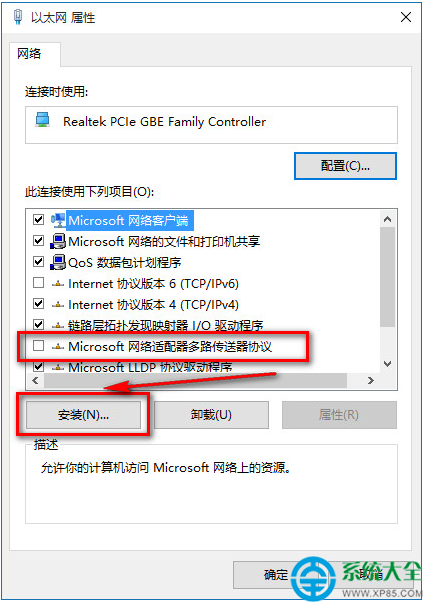
2、选择协议-添加
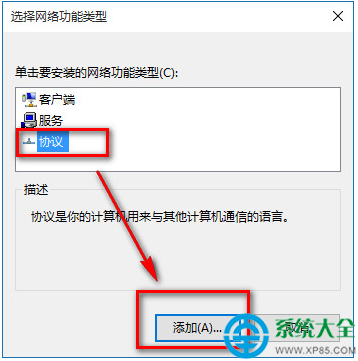
3、选择可靠多播协议-确定
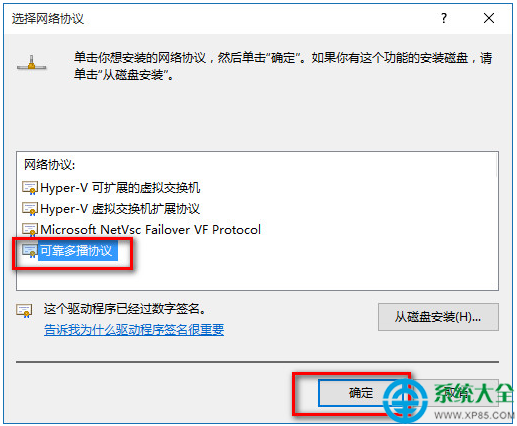
4、安装好后重启计算机即可解决。
以上就是win10网页老是打不开的解决方法,更新win10系统后打不开网页,这样的问题很正常了,win10系统还有很多不完善的地方,小编整理的这些文章,很好帮你们解决win10网页老是打不开的问题,如果上面的操作还有看不懂及时告诉小编,小编第一时间帮你作答。
相关文章:
win10死机怎么解决?
猜您喜欢
- 内存条坏了,小编告诉你内存条坏了..2018-07-24
- 雨林木风win7旗舰版系统集锦..2015-06-26
- Win7系统怎么删除还原点2015-04-17
- win7家庭版激活工具使用教程..2022-08-20
- 最实用的win10添加用户组教程..2016-09-08
- win8一键锁屏快捷键的技巧2016-10-04
相关推荐
- 电脑锁屏快捷键 2020-06-12
- 手机蓝牙如何连接电脑,小编告诉你手机.. 2017-12-18
- windows7已激活黑屏怎么办 2022-12-19
- 周鸿祎自曝搅局百度购91交易案:参与抬.. 2013-07-19
- win8系统如何改装win7系统图文教程.. 2015-04-18
- windows7系统32纯净版推荐下载.. 2016-11-27





 系统之家一键重装
系统之家一键重装
 小白重装win10
小白重装win10
 萝卜家园 Ghost Win7 64位旗舰版 V8.2
萝卜家园 Ghost Win7 64位旗舰版 V8.2 雨林木风ghost win10 x32专业版v201604
雨林木风ghost win10 x32专业版v201604 淘宝美工快捷工具V1.4 绿色免费版 (淘宝美化装修代码生成器)
淘宝美工快捷工具V1.4 绿色免费版 (淘宝美化装修代码生成器) KMSpico v7.0 | Win8/Office2013 (一键激活工具)
KMSpico v7.0 | Win8/Office2013 (一键激活工具) QQ超市精灵V1.5.1(原QQ超市保姆)绿色去广告版
QQ超市精灵V1.5.1(原QQ超市保姆)绿色去广告版 迅雷资源助手 v3.9 单文件版 (种子搜索神器)
迅雷资源助手 v3.9 单文件版 (种子搜索神器) ProfiCAD v7.
ProfiCAD v7. 雨林木风Ghos
雨林木风Ghos 技术员联盟 G
技术员联盟 G 深度技术Ghos
深度技术Ghos 优狐极速浏览
优狐极速浏览 电脑公司ghos
电脑公司ghos 花儿世界浏览
花儿世界浏览 小白系统ghos
小白系统ghos 云帆影视浏览
云帆影视浏览 GHOST WIN7
GHOST WIN7  Wise Data Re
Wise Data Re 翼游影视浏览
翼游影视浏览 粤公网安备 44130202001061号
粤公网安备 44130202001061号